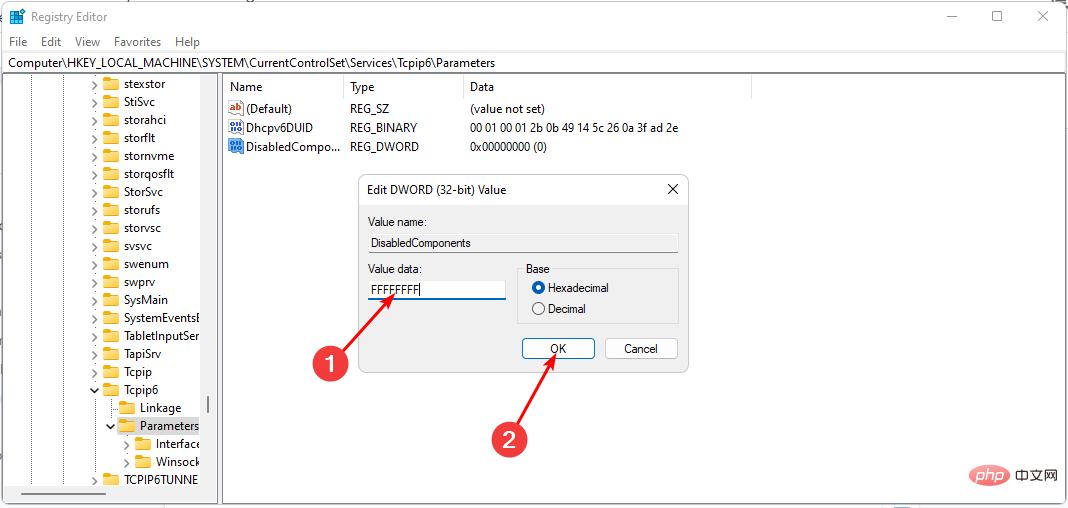Windows 11 で IPv6 を無効にする: IPv6 を変更する理由と方法
- WBOYWBOYWBOYWBOYWBOYWBOYWBOYWBOYWBOYWBOYWBOYWBOYWB転載
- 2023-04-14 13:07:036628ブラウズ
IPv6 は、インターネット プロトコル バージョン 6 の略で、次世代のインターネット アドレス指定です。現在のインターネット プロトコル (IPv4) を置き換えるために開発されました。 IPv6 は、以前のバージョンに比べて多くの利点を提供するため、ネットワークに不可欠な部分です。
IPV6 の導入時期を考慮すると、すべてのユーザーが IPV11 に慣れているわけではありません。 Windows 6 には、IPV プロトコルにとって理想的な選択肢となる新機能が備わっていますが、依然として Windows 6 を無効にすることを好む人もいます。あなたもその一人であれば、その方法をご紹介します。
Windows 11 では IPv6 を無効にする必要がありますか?
ゲームやストリーミングなどのインターネットの世界では、Web サイトやアプリケーションをスムーズに動作させるために IPv6 が必要です。ただし、一部のアプリケーションは IPv6 を必要としないため、IPv6 を無効にするとインターネットの速度とセキュリティが向上する可能性があります。
それはすべて、ハードウェアとその必要性によって異なります。 IPV6 を使用する利点には次のようなものがあります。
- セキュリティとプライバシーの向上 – IPv6 は、多くのサイバー攻撃に対する保護を強化します。
- より効率的 – IPv4 のルーティング テーブルは非常に大きいため非効率であり、各パケットに必要なオーバーヘッドが増加します。それに比べて、IPv6 のルーティング テーブルはよりコンパクトであるため、より効率的です。
- 改善されたトラフィック管理 – IPv6 により、インターネットへのアクセスをより詳細に制御できます。これは、Web サイトの応答時間の短縮や特定のユーザーへの帯域幅の割り当ての改善など、サービスの品質を向上させるために使用できます。
IPV6 には次のような欠点もあります:
- 可用性が限られている – 最初の欠点は、IPV6 が広く使用されていないことです。これはまだほとんどの国によって実験的な協定とみなされています。
- 古いシステムやプロトコルとの相互運用性の欠如 – 新しいバージョンのインターネット プロトコル (IP) 標準をサポートするには、多くの古いアプリケーションやデバイスを変更または置き換える必要があります。
- ハードウェアの制限 – すべてのルーターが IPv6 をサポートしているわけではないため、これらのデバイスを IPv6 アドレスで使用することはできません。ネットワーク上で IPv6 を使用するには、新しいハードウェアを購入する必要があります。
Windows 6 で IPv11 を変更するにはどうすればよいですか?
1. [コントロール パネル]
- ボタンを使用し、検索バーに「コントロール パネル」と入力し、[開く] をクリックします。 Windows

-
ネットワークとインターネットをクリックします。

- 「ネットワークと共有センター」に移動します。

-
アダプター設定の変更を選択します。

- IPV6 を無効にする接続を右クリックし、[プロパティ] を選択します。

- 表示される [ネットワーク プロパティ ] ダイアログ ボックスで、[インターネット プロトコル バージョン 6 (TCP/IPv6)] の横のボックスのチェックを外し、[OK] をクリックします。

2. コマンド プロンプト
- キーを使用し、検索バーに「cmd」と入力し、[管理者として実行] をクリックします。 Windows
 次のコマンドを入力し、各コマンドの後に を押します:
次のコマンドを入力し、各コマンドの後に を押します: - Enter
netsh Interface teredo set statedisabled<strong> </strong>netsh インターフェイス ipv6 6to4 状態の設定 state=disabled undoonstop=disabled<strong></strong>netsh インターフェイス ipv6 isatap 状態の設定 state=disabled<strong></strong>#3. Power Shell
- administrator
- として実行] をクリックします。 Windows
 次のコマンドを入力して押します: Enter
次のコマンドを入力して押します: Enter -
Get-NetAdapterBinding -ComponentID ms_tcpip6
<strong></strong> 上記の 2 でどのネットワーク アダプタを無効にするかをメモします。次に、次のコマンドを入力してクリックします。Ethernet を 2 でメモした名前に置き換えることを忘れないでください: Enter
上記の 2 でどのネットワーク アダプタを無効にするかをメモします。次に、次のコマンドを入力してクリックします。Ethernet を 2 でメモした名前に置き換えることを忘れないでください: Enter -
##Disable-NetAdapterBinding -Name "Ethernet" -ComponentID ms_tcpip6
<strong></strong> コマンドが成功したかどうかを確認したい場合は、次のコマンドを入力します。対応するエントリは False である必要があります:Get-NetAdapterBinding -ComponentID ms_tcpip6 -
<strong></strong>4. レジストリ エディターを使用します。
を押します。をクリックして実行コマンドを開きます。
Windows- Rダイアログ ボックスに「レジストリ エディタ 」と入力し、Enter キーを押してレジストリ エディタを開きます。
-
<strong></strong> 次の場所に移動します:
 HKEY_Local_Machine\SYSTEM\CurrentControlSet\services\TCPIP6\Parameters
HKEY_Local_Machine\SYSTEM\CurrentControlSet\services\TCPIP6\Parameters -
<strong></strong>右側を右クリックしますペイン 空のスペースで、「新しい DWORD (32 ビット) 値」を選択し、 名前を「無効なコンポーネント」に変更します。 -
<strong></strong>「
 無効なコンポーネント 」をダブルクリックし、「
無効なコンポーネント 」をダブルクリックし、「 - 値のデータ」としてFFFFFFFFを入力し、「OK」をクリックします。 <strong></strong>レジストリ エディターを終了し、PC を再起動します。 IPv6は無効になります。

- 専門家のヒント:
PC の問題の中には、特にリポジトリの破損や Windows ファイルの欠落が関係している場合、解決が難しいものがあります。エラーを修正できない場合は、システムが部分的に破損している可能性があります。
マシンをスキャンして障害の内容を判断するツール、Restoro をインストールすることをお勧めします。
ここをクリックしてダウンロードして修復を開始してください。
エラーが発生した場合にいつでも前のポイントにロールバックできるように、レジストリを編集する前に復元ポイントを作成することを忘れないでください。
Windows 6 で IPv11 が有効かどうかを確認するにはどうすればよいですか?
IPV6 は Windows 11 ではデフォルトで有効になっていますが、そのステータスを確認したい場合は、次の手順に従ってください:
- キーをクリックして「 Powershell」と入力します。検索バー に入力し、「管理者として実行」をクリックします。 Windows

- 次のコマンドを入力して押します: Enter
<strong>Get-NetAdapterBinding -ComponentID ms_tcpip6</strong>
- IPV6 は、Wi-Fi 接続の横にある対応するエントリが True の場合に有効になります。
IPv6 は認証、プライバシー、セキュリティなどの強力なセキュリティ機能を提供しますが、まだ広く受け入れられていません。これは素晴らしいことですが、それを収容するのに必要なハードウェアがなければ、あらゆる種類の問題に遭遇することになります。
最も一般的なのは、ルーターがホーム ネットワーク上のすべてのデバイスからのルーティング パケットの負荷を処理できないことです。これが発生すると、一部のデバイスにアクセスできなくなり、他のデバイスでは断続的な接続の問題が発生します。
以上がWindows 11 で IPv6 を無効にする: IPv6 を変更する理由と方法の詳細内容です。詳細については、PHP 中国語 Web サイトの他の関連記事を参照してください。


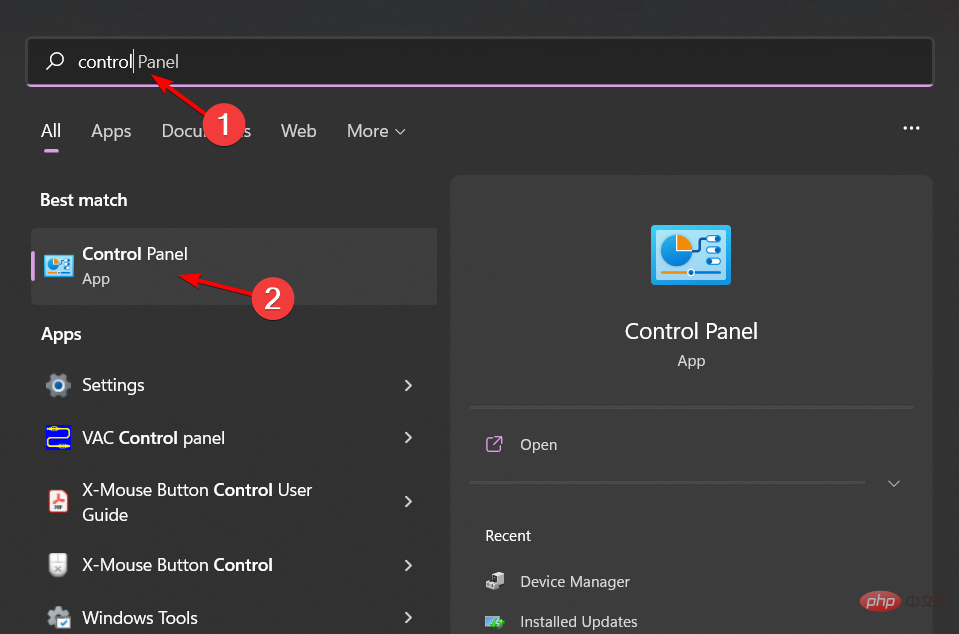
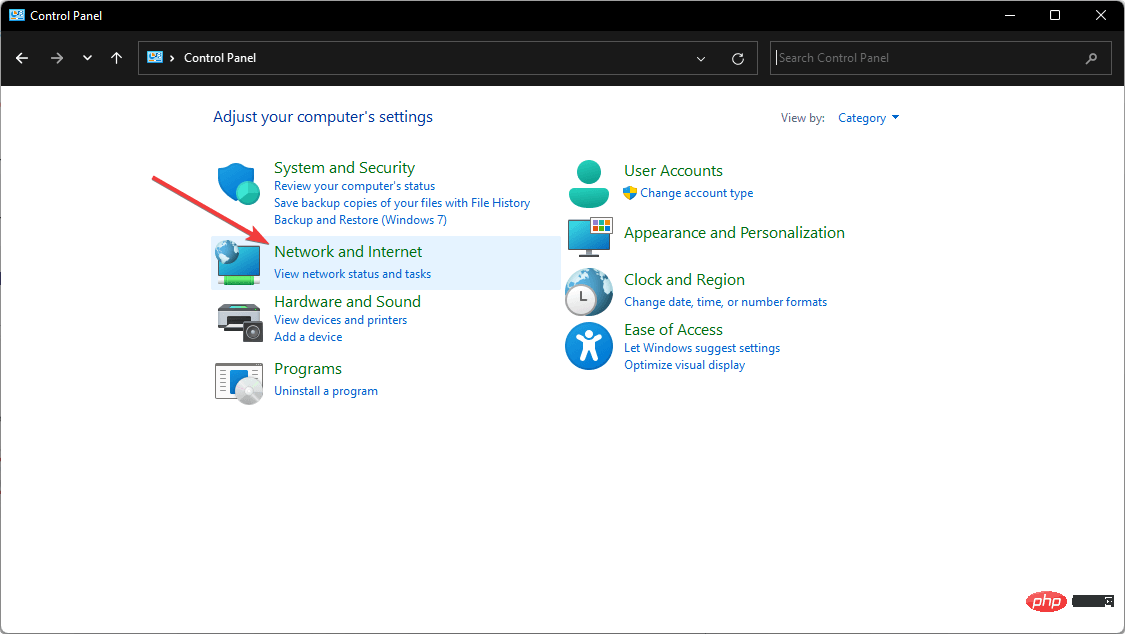
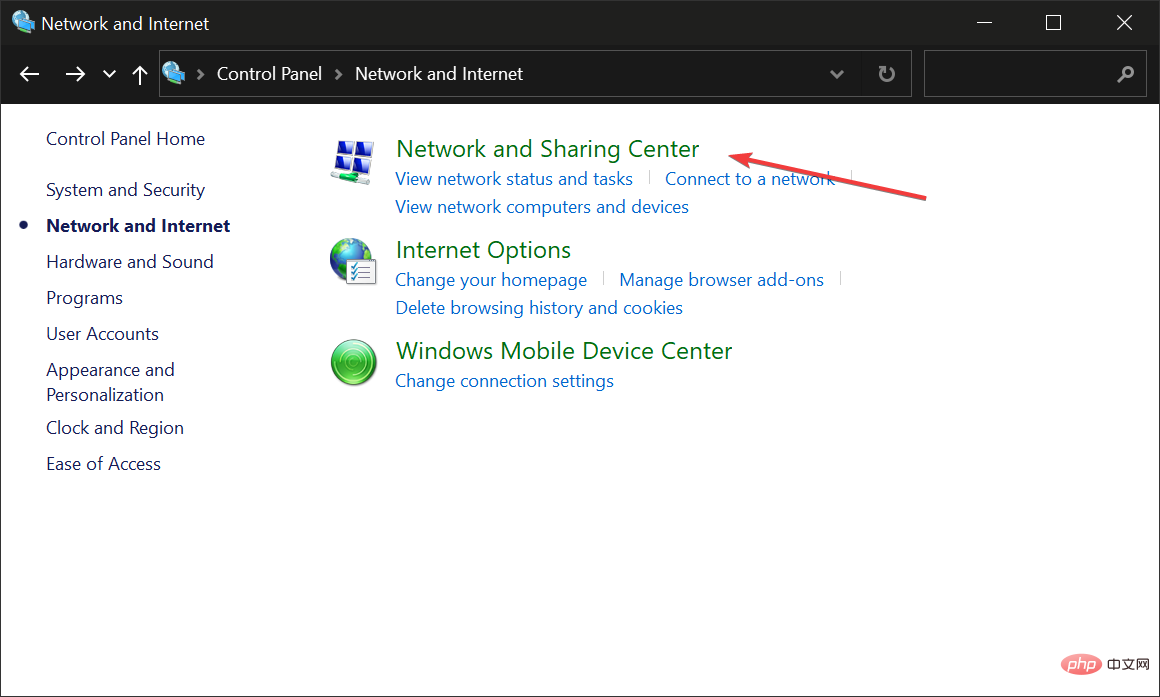
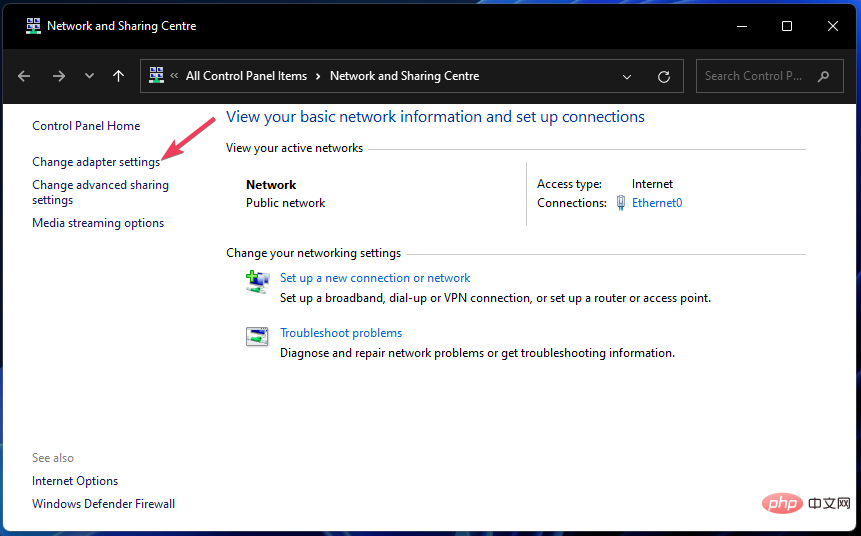
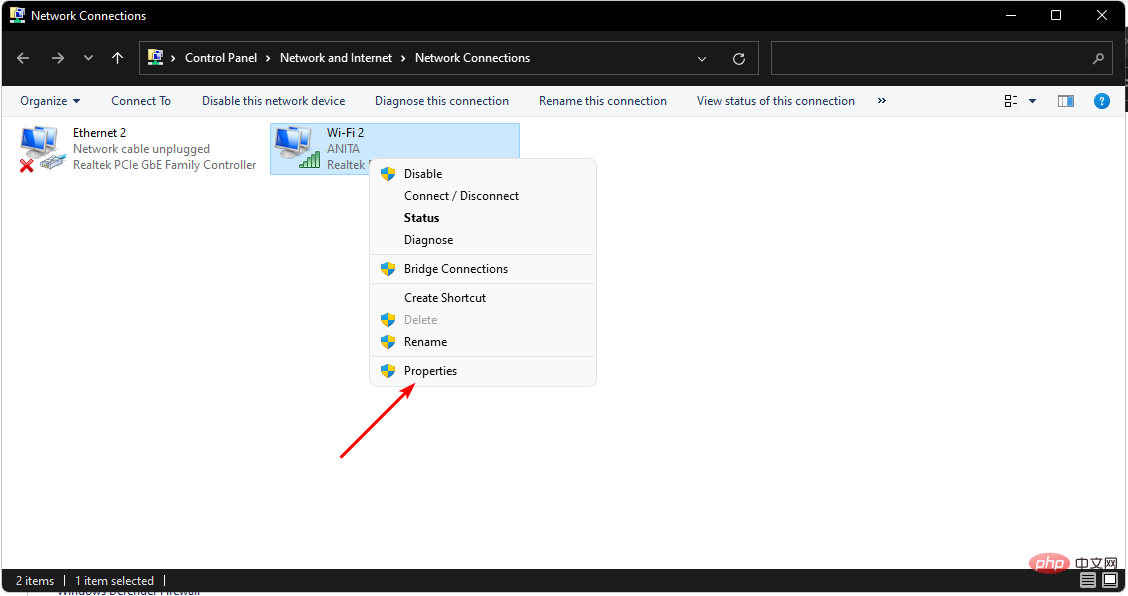
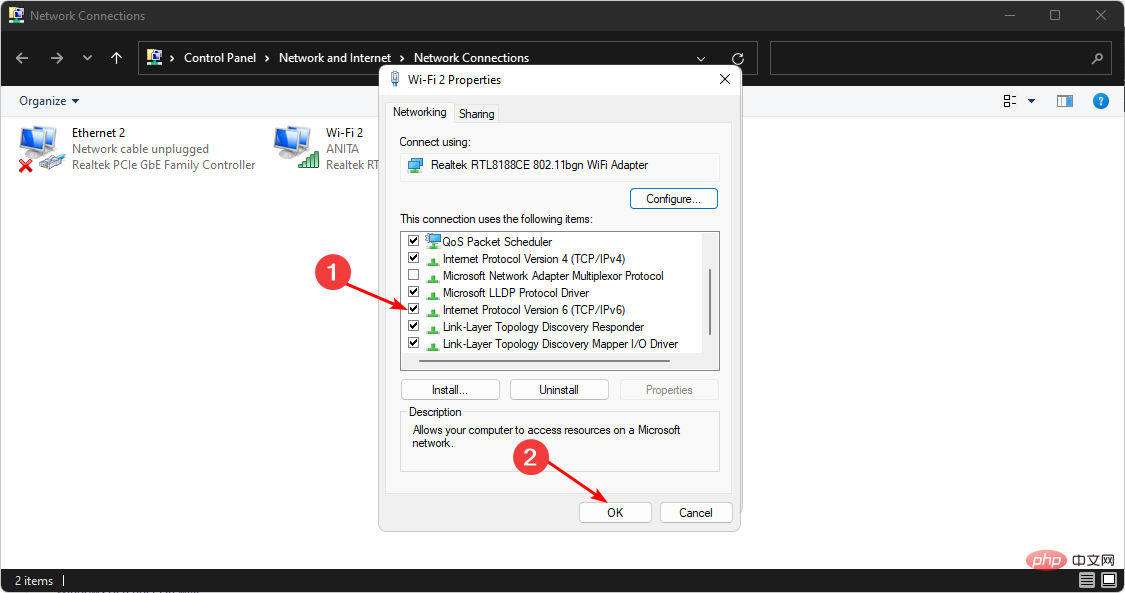
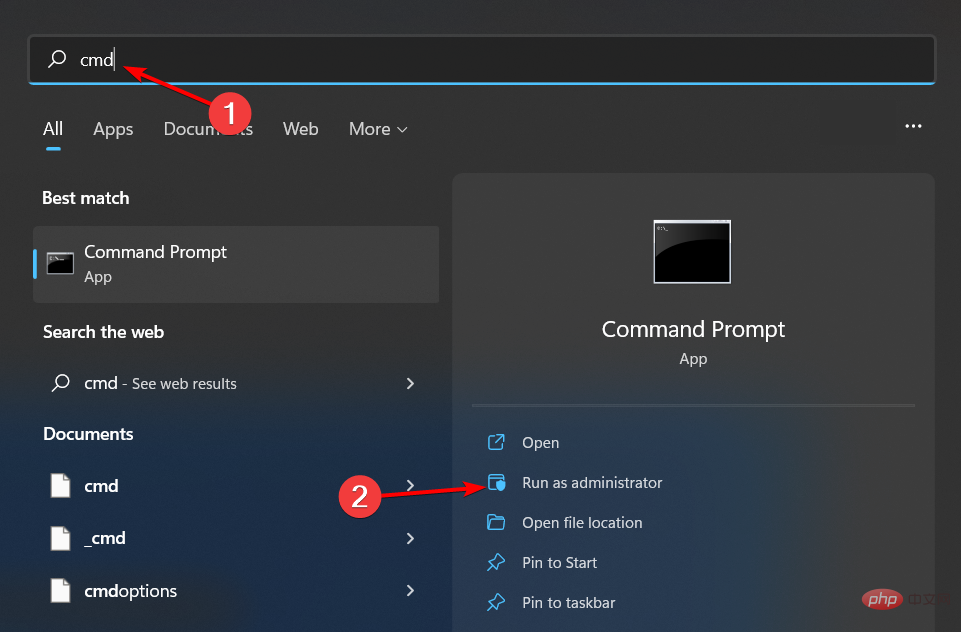
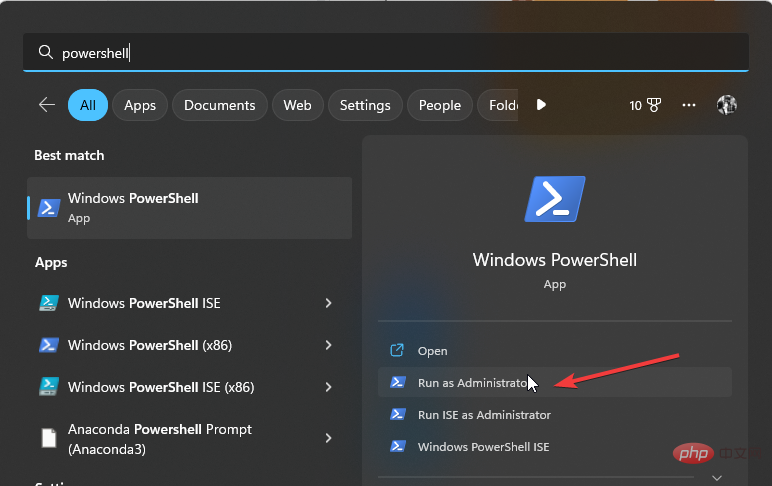 次のコマンドを入力して押します:
次のコマンドを入力して押します: 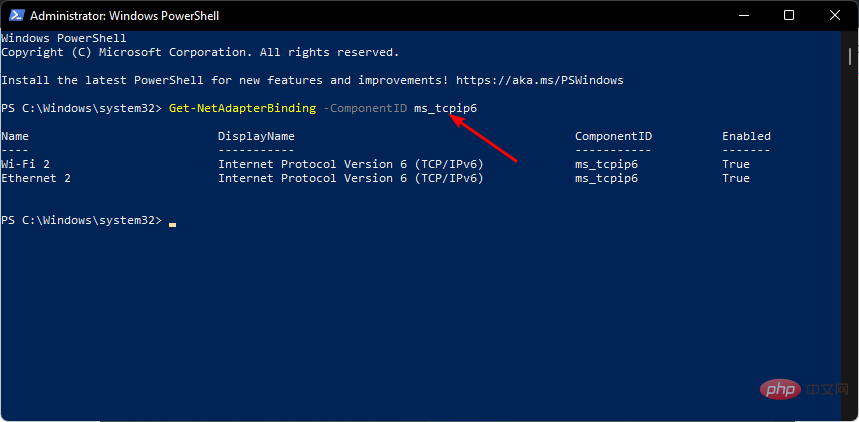 上記の 2 でどのネットワーク アダプタを無効にするかをメモします。次に、次のコマンドを入力してクリックします。Ethernet を 2 でメモした名前に置き換えることを忘れないでください:
上記の 2 でどのネットワーク アダプタを無効にするかをメモします。次に、次のコマンドを入力してクリックします。Ethernet を 2 でメモした名前に置き換えることを忘れないでください: 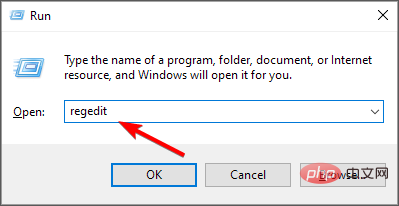
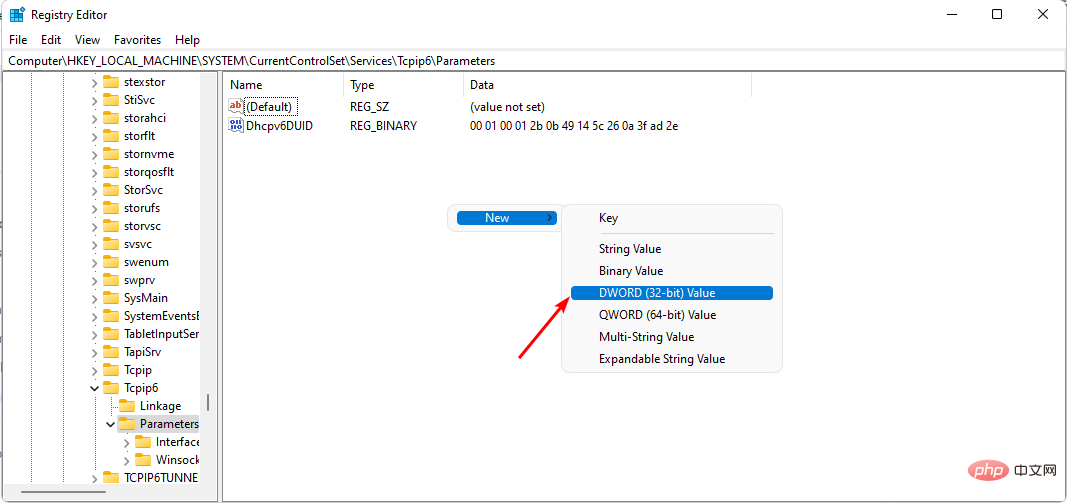 無効なコンポーネント
無効なコンポーネント